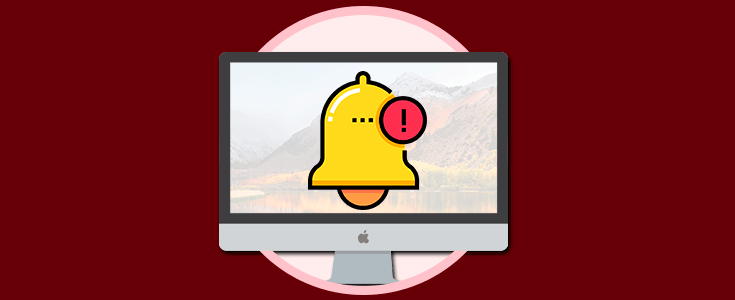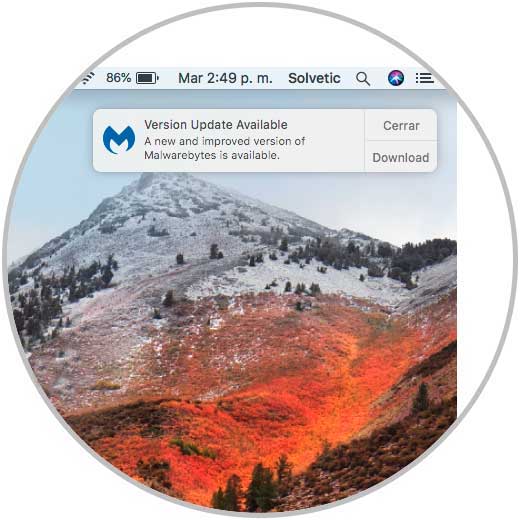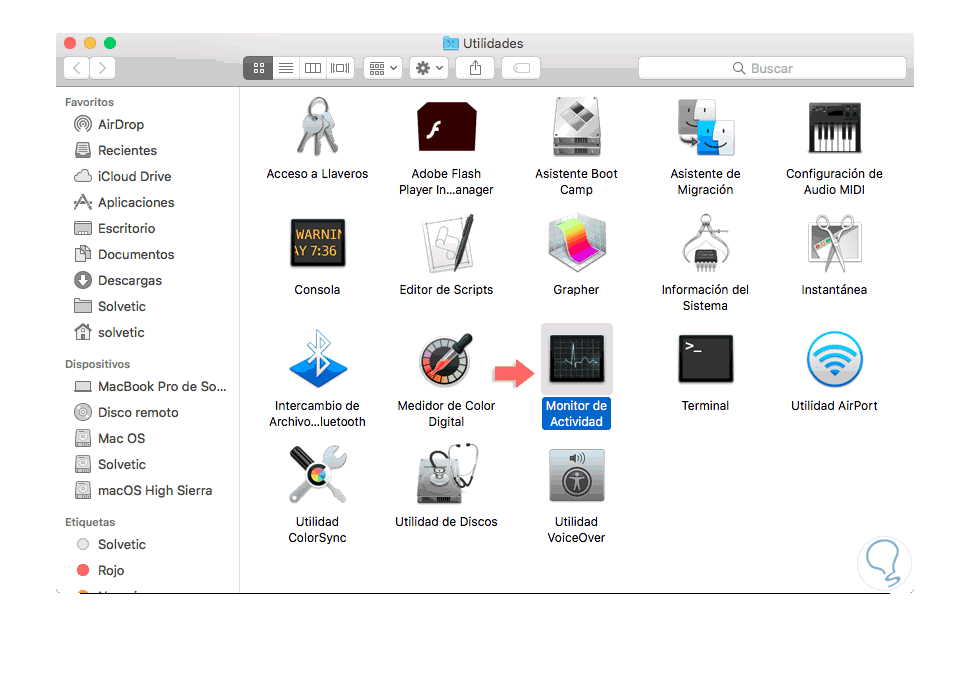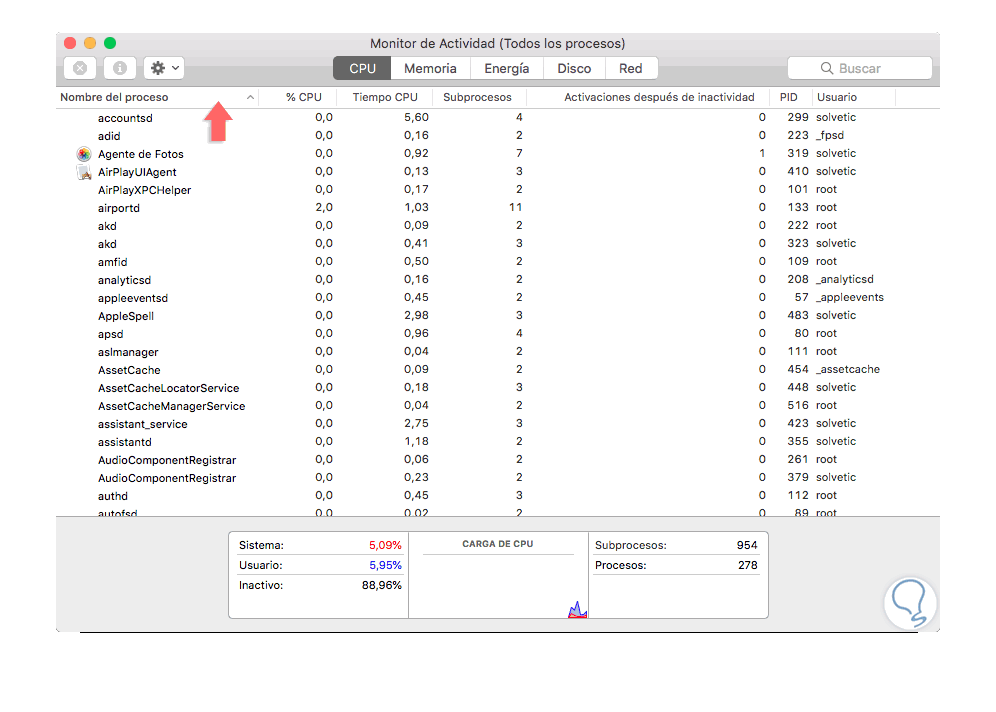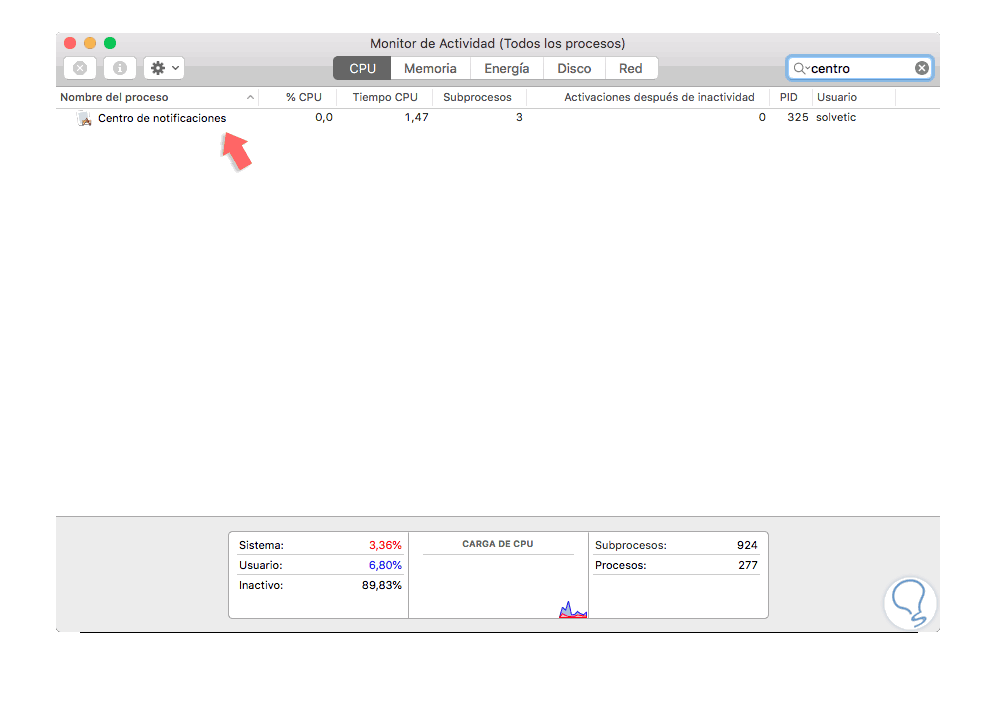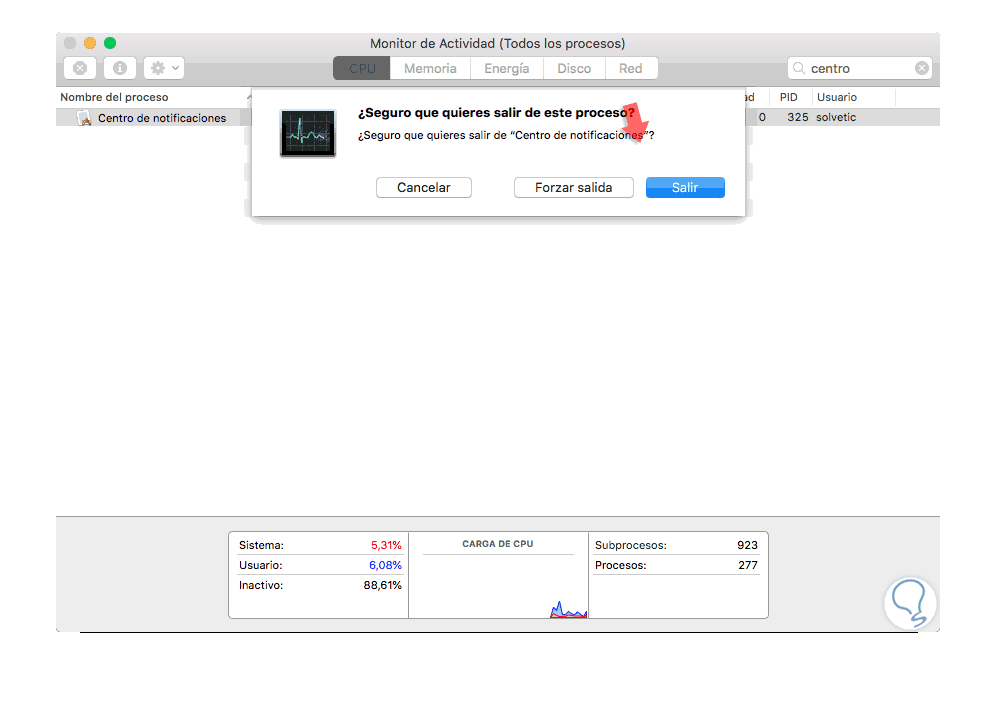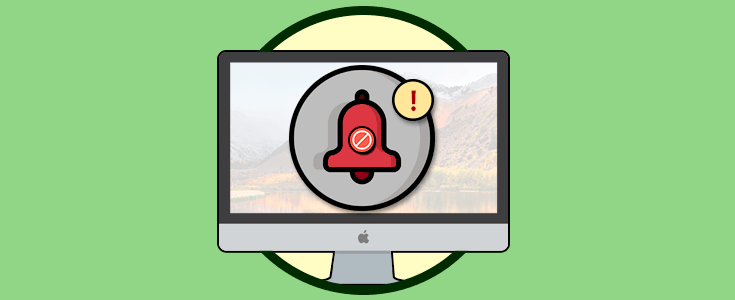Las notificaciones del sistema y de las aplicaciones son una pieza fundamental para estar siempre al día sobre novedades, cambios y cualquier otra situación que se presente respecto a estas.
macOS High Sierra por defecto esta lanzado notificaciones de forma frecuente en la parte lateral derecha de la pantalla con aquellas actividades que podemos realizar tales como actualizar el sistema o una aplicación, leer un nuevo correo o más:
Un problema que se ha estado presentando actualmente en macOS High Sierra es que ciertas notificaciones no están siendo desplegadas lo cual para algunos usuarios puede ser molesto ya que están acostumbrados a recibirlas constantemente y es por esta razón que a través de este tutorial vamos a activar dichas notificaciones ocultas de macOS High Sierra.
1. Acceder al monitor de actividad en Mac
EL monitor de actividad de macOS High Sierra, como su nombre lo indica, es una utilidad desarrollada para verificar de forma detalla el uso de recursos en el sistema, así como validar todos los procesos que están siendo ejecutados en tiempo real incluyendo los procesos en segundo plano.
Para acceder al monitor de actividad contamos con las siguientes opciones:
- Ingresando el término “actividad” en Spotlight y allí seleccionando la utilidad “Monitor de actividad”.
- Usando la combinación de teclas siguiente y esto desplegará la utilidad “Monitor de actividad”.
⇧ + ⌘ + U
- En la ruta “Ir / Utilidades” y en la ventana desplegada seleccionar la respectiva utilidad.
2. Configurar los procesos y activar notificaciones en Mac
Una vez accedamos al Monitor de actividad daremos clic en la columna “Nombre del proceso” para ordenar los procesos allí alojados de forma alfabética:
En este monitor debemos ubicar el proceso llamado “Centro de notificaciones” y para ello contamos con dos opciones:
- Desplazar los procesos hacia abajo hasta encontrar el centro de notificaciones.
- En el recuadro “Buscar” ingresar el término “centro” y automáticamente se aplicará dicho filtro.
Ahora, seleccionaremos el proceso “Centro de notificaciones” y daremos clic en el signo X ubicado en la parte superior izquierda y será desplegado el siguiente mensaje. Allí damos clic en el botón “Salir” para forzar el cierre del proceso y este se reiniciará automáticamente con lo cual debemos recibir todas las notificaciones de forma común.
Con este sencillo método será posible activar todas las notificaciones de macOS High Sierra.